- Autor Jason Gerald [email protected].
- Public 2024-01-19 22:13.
- Última modificação 2025-01-23 12:43.
Este wikiHow ensina como desligar o modo de direção em um iPhone ou Android. O modo de direção é uma configuração que desativa as notificações do telefone quando o dispositivo detecta que você está em um veículo em movimento.
Etapa
Método 1 de 2: no iPhone
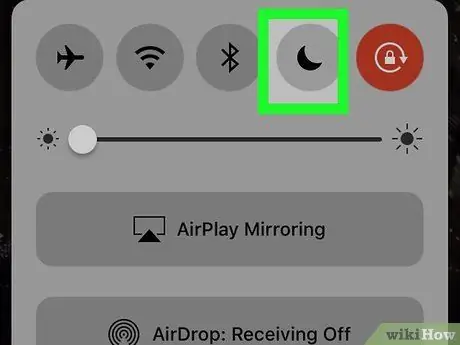
Etapa 1. Desligue o modo de direção temporariamente
No iPhone, o recurso "modo de direção" é chamado de "Não perturbe". Faça o seguinte para desligá-lo:
- Deslize de baixo para cima na tela.
-
Toque no ícone roxo "Não perturbe"
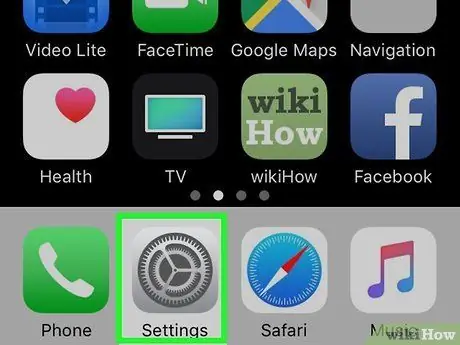
Etapa 2. Abra as configurações
no iPhone.
Toque no ícone Configurações, que é uma engrenagem cinza.
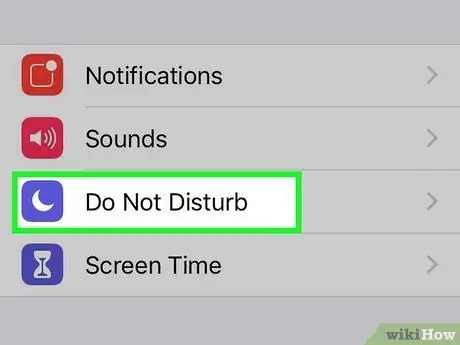
Etapa 3. Deslize para baixo na tela e toque em Não perturbe
O ícone do mês está na parte superior da página Configurações.
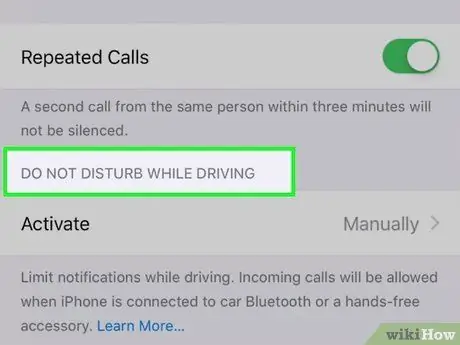
Etapa 4. Deslize a tela para baixo até a seção "NÃO PERTURBE AO CONDUZIR"
Esta seção está na parte inferior da página.
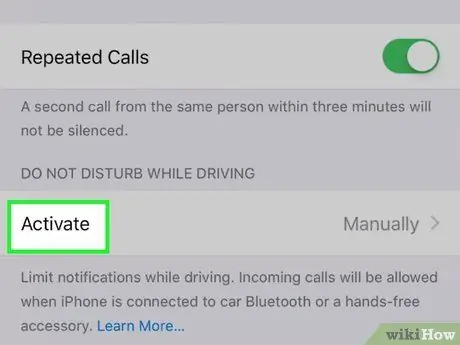
Etapa 5. Toque em Ativar
Você o encontrará sob o título "NÃO PERTURBE AO CONDUZIR".
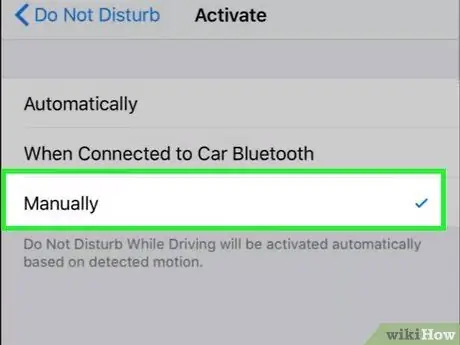
Etapa 6. Toque em Manualmente
Esta opção está na parte inferior do menu. Ao fazer isso, o recurso Não perturbe só ficará ativo se for selecionado manualmente.
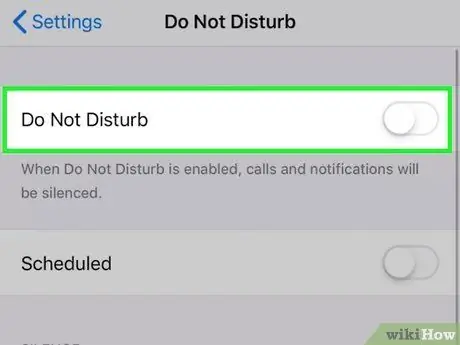
Etapa 7. Desative o modo Não perturbe, se necessário
Se o modo Não perturbe estiver ativo no momento, toque no botão "Voltar" no canto superior esquerdo, deslize para cima na tela e toque no botão verde "Não perturbe".
Você também pode usar o Centro de controle para desligar o modo de direção, conforme descrito na primeira etapa desta seção
Método 2 de 2: no Android
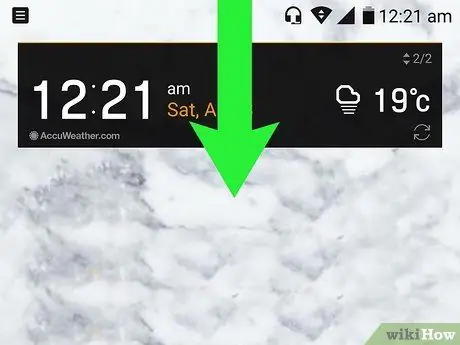
Etapa 1. Abra o menu de configurações rápidas
Use 2 dedos para deslizar a tela de cima para baixo. Um menu suspenso será exibido.
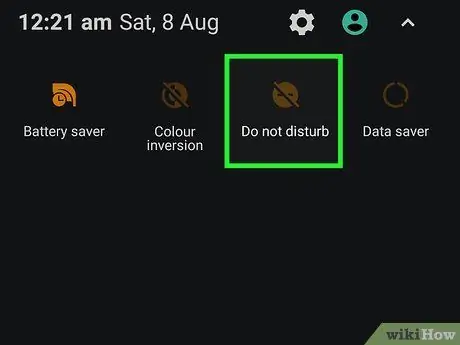
Etapa 2. Procure a notificação "Modo de direção" ou "Não perturbe"
Se o dispositivo Android estiver no modo de direção, uma notificação aparecerá nesta barra.
Se você tiver um Samsung Galaxy, toque no ícone. Não perturbe no menu suspenso para desligar o modo de direção. Você pode precisar confirmar esta mudança.
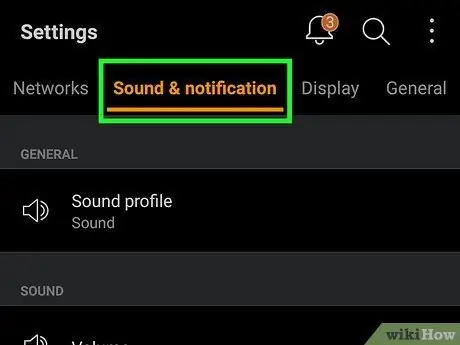
Etapa 3. Toque na notificação
A página Configurações do modo de direção será aberta.
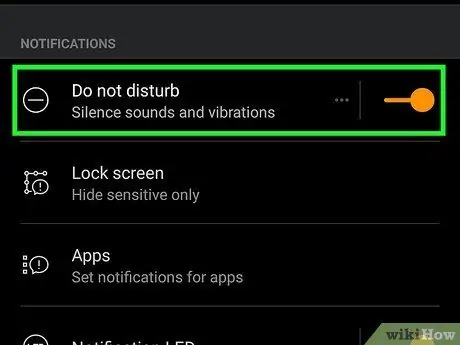
Etapa 4. Toque no botão "Ligar" ou "Não perturbe"
Este botão geralmente fica na parte superior da tela, mas cada modelo Android tem opções de modo de direção ligeiramente diferentes. Ao tocar neste botão, o modo de condução será desligado.
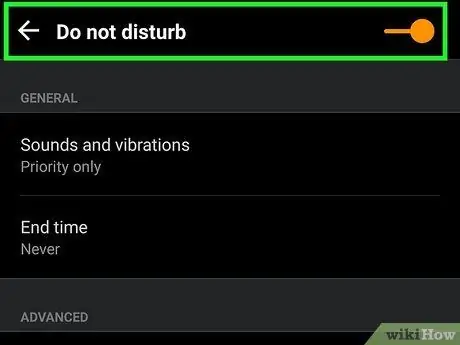
Etapa 5. Desligue a direção da moda no dispositivo Android permanentemente
Infelizmente, como desativar permanentemente o modo de direção em cada dispositivo Android pode variar. A maneira mais fácil de encontrar as configurações do modo de direção é fazer uma pesquisa no aplicativo Configurações:
- Abrir configurações.
- Toque no campo ou ícone de pesquisa
e, em seguida, faça uma pesquisa com as palavras-chave "dirigindo" ou "não perturbe".
- Selecione a configuração relacionada à ativação automática do modo de direção quando o usuário está no carro.
- Desative essa configuração.
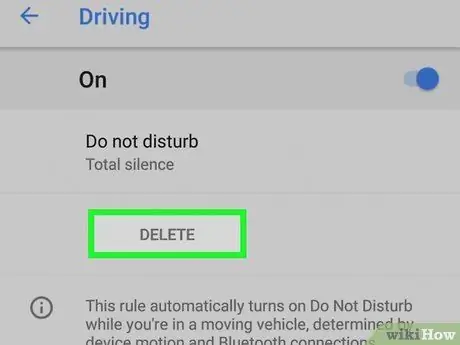
Etapa 6. Desligue o modo de direção em dispositivos Android feitos pelo Google
Por exemplo, se você estiver usando um Pixel 2, será necessário acessar Configurações e tocar Som, toque em preferências Não perturbe, tocar Dirigindo e toque EXCLUIR na página de regras "Condução".
- Você pode primeiro precisar desativar o Não perturbe para remover a regra "Dirigindo".
- Se você não configurou as regras de "direção", o modo de direção não será ativado automaticamente em dispositivos Pixel.






